유튜브 영상을 시청하다 보면 다운로드를 하고 싶거나 일 적으로 해야할 경우가 생기기 마련입니다. 이번 글에서는 유튜브 영상 다운로드 프로그램 중에서 쉽게 이용할 수 있는 4K Video Downloader+(4K 비디오 다운로더+)의 다운로드 및 사용방법에 대해 알려드리겠습니다.

4K 비디오 다운로더+ 설치하기
4K 비디오 다운로더를 이용하기 위해서는 먼저 프로그램 설치 페이지에 가서 설치를 진행합니다.
 |
 |
설치 페이지에 가면 왼쪽과 같이 자신의 OS에 맞게 설치 프로그램을 선택할 수 있는데요, 이 글에서는 윈도우 64 비트 기준으로 설명드리겠습니다. 오른쪽 그림처럼 [다운로드] 단추를 클릭하면 우측 상단에 다운로드된 파일이 표시됩니다.
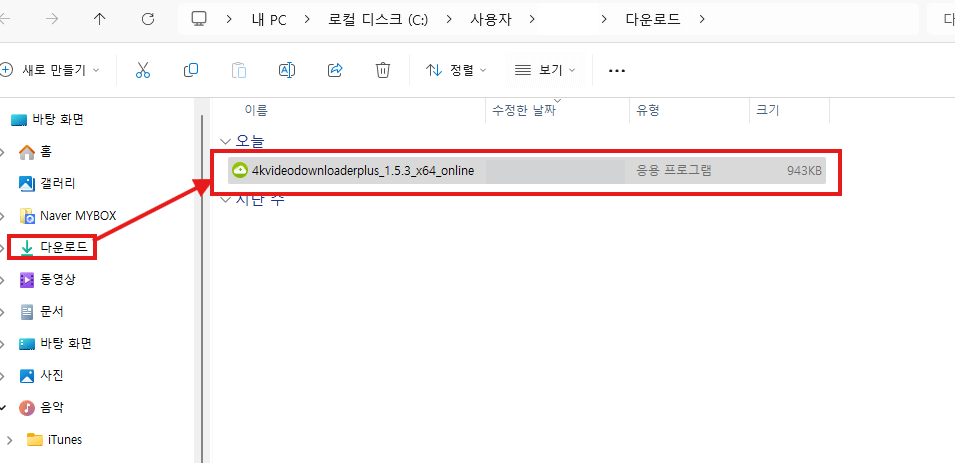 |
 |
따로 설치 경로 변경을 하지 않았다면 [내PC > C드라이브 > 사용자 > 다운로드]에서 설치된 파일을 찾아볼 수 있습니다. 더블클릭하여 설치를 진행하면 오른쪽과 같은 프로그램 사용자 라이센스 동의를 하라는 팝업이 뜨고 아래 [체크박스] 클릭 - [Install]을 눌러 설치를 진행시킵니다.
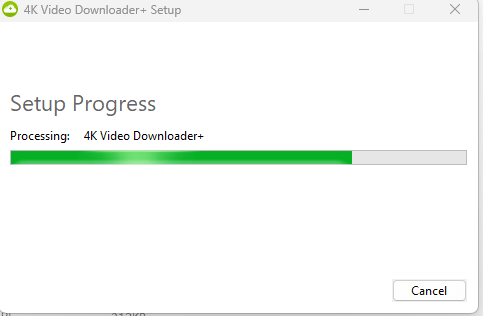 |
 |
설치가 진행되면 왼쪽과 같은 녹색 막대가 표시되고 머지않아 오른쪽과 같이 성공적으로 설치가 되었다는 메시지가 표시됩니다. 이제, 아래 [Launch] 단추를 눌러 프로그램을 실행시킬 수 있습니다.
4K 비디오 다운로더+ 이용방법
4K 비디오 다운로더+를 실행하면 메인화면에서 보다시피 유튜브 외에 틱톡이나 네이버TV 등도 다운로드가 가능하다는 점을 알게될텐데요, 이번 글에서는 주로 이용하는 유튜브 영상 다운로드 방법에 대해서만 다루도록 하겠습니다.
 |
 |
왼쪽그림 상단 바에서 보다시피 다운로드 영역을 비디오나 오디오, 또는 자막으로만 추출 가능하고 화질도 다양하게 선택할 수 있습니다. 사용자가 원하는대로 선택 후, 오른쪽 그림과 같이 유튜브에서 다운로드 하려고 하는 URL을 선택 후 복사합니다.
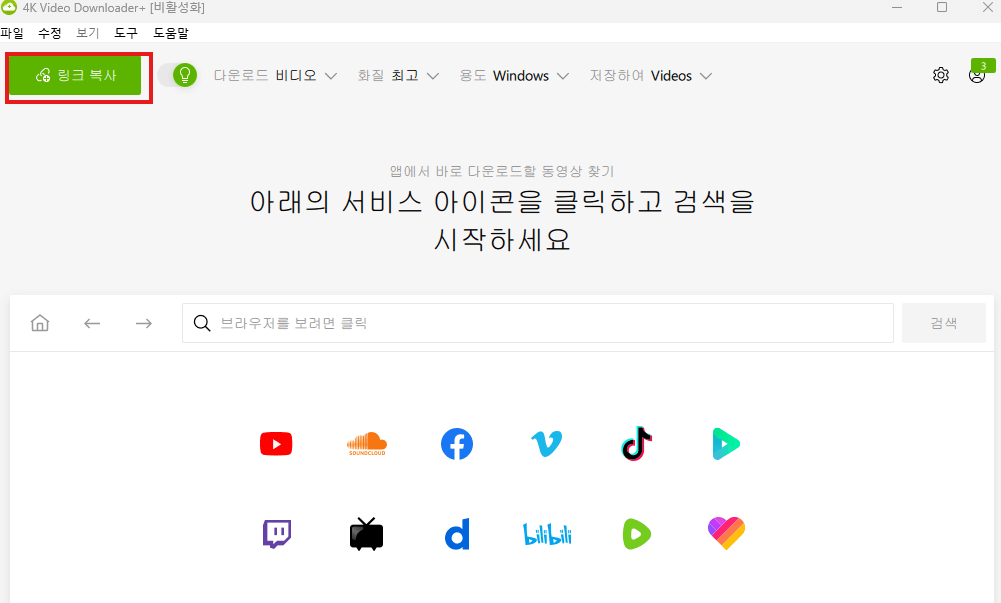 |
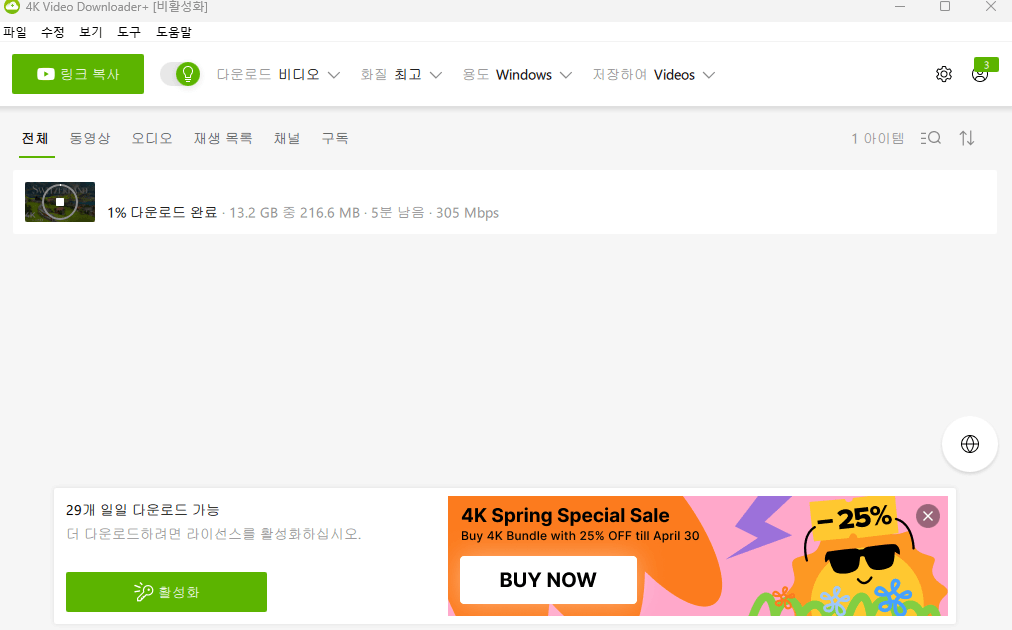 |
다시, 4K 다운로더+로 돌아와서 왼쪽 그림처럼 좌측 상단 [링크복사]단추를 누르면 오른쪽 그림처럼 자동으로 다운로드가 진행되는 것을 볼 수 있습니다.
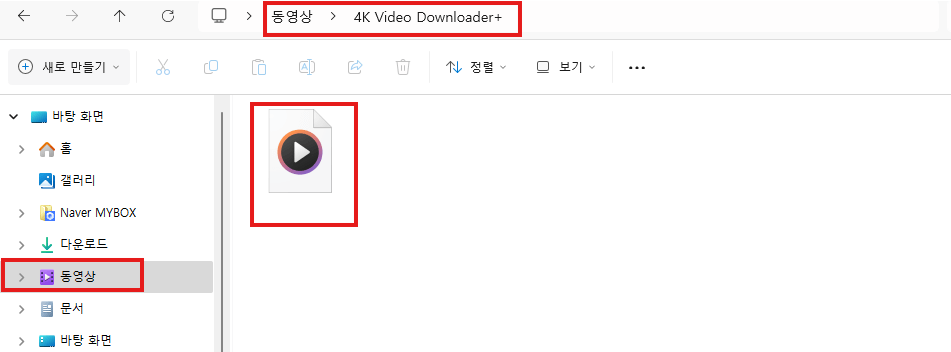 |
다운로드가 완료되면 본인 PC의 [동영상 > 4K Video Downloader+] 폴더 안에 다운로드한 영상이 저장됩니다.
이번 글에서는 유튜브를 다운로드 할 때 유용하게 쓰이는 프로그램인 4K Video Downloader+(4K 비디오 다운로더+)설치 및 이용방법에 대해 알아보았습니다. 이 프로그램의 장점은 무엇보다 이용하기 쉽고, 하루에 30개의 영상을 무료로 다운로드 할 수 있는 점입니다. 주의할 점은 이 프로그램은 단지 기술적으로 영상을 다운로드 할 수 있는 프로그램일 뿐 다른 사람의 저작물을 함부로 저장할 수 있다는 의미는 아닙니다. 따라서 다운로드 할 때 제작자의 저작권을 침해하지 않도록 각별히 유의하셔야겠습니다.
'생활 꿀팁' 카테고리의 다른 글
| 카카오톡 예약메시지 전송 및 취소 방법 (0) | 2024.05.01 |
|---|---|
| 뚜레쥬르 기프티콘 등록·사용 방법 (0) | 2024.04.30 |
| 비비큐치킨 기프티콘 사용방법 (0) | 2024.04.26 |
| 배스킨라빈스 기프티콘 등록·결제 방법 (0) | 2024.04.26 |
| 부동산 매매사업자 홈택스 등록방법 (0) | 2024.04.24 |





댓글